Нет сети на Айпаде - что делать? Рекомендации по настройке, если iPad не видит WI Fi сеть
При покупке iPad в авторизированных точках продажи у вас есть возможность проверить корректную работу устройства. Но как быть, если вы заказываете гаджет в интернет-магазине с доставкой на дом? В случае выявления проблемы с сетью устройства, необходимо обратится в специализированный сервис, где сотрудники смогут быстро определить причину неполадки и качественно оказать услуги по ее устранению.
В информационной строке iPad нет сети: что предпринять
Причинами того, что у iPad нет сети, могут быть следующие:
- завершение срока действия SIM-карты;
- некачественное преобразование формата SIM-карты;
- блокировка SIM-карты оператором;
- активация режима «в самолете»;
- некорректные настройки APN;
- проблемы с ридером SIM-карты;
- выход из строя шлейфа;
- поломка антенны;
- сбой в работе программного обеспечения.
Для проверки корректной работы SIM можно вставить карту в другое устройство. Если симкарты нужного формата у вас нет, не спешите обрезать её самостоятельно. Вы можете столкнуться с проблемой несоответствия размера. Симкарта большего размера может повредить ридер (если прикладывать усилия к ее установке). Обрезав края больше необходимого, придется менять симкарту на новую, так как устройства не будут ее распознавать. В процессе самостоятельного разрезания карты можно повредить чип (нанести царапины, согнуть карту).
SIM-карта блокируется оператором, если вы не активируете ее длительное время и не пополняете счет. Для активации новой карты требуется выполнить определенные действия (каждый оператор указывает условия в инструкции).
Для демонстрации работы iPad в точках продаж часто используются тестовые SIM-карты. Не исключено, что последнее включение планшета сопровождалось установкой режима «в самолете». В таком случае проверьте выбранный режим и замените его на любой активный.
Если iPad пишет «Нет сети» после длительного использования планшета, проверьте настройки. При замене SIM-карты, обновлении операционной системы или установке нового программного обеспечения настройки могут сбиваться. Чтобы не тратить время на поиск измененного параметра, проще будет вернуться к исходным настройкам производителя и установить все параметры заново.
Самостоятельно пытаться починить комплектующие не стоит. Быстро и качественно провести ремонт антенны, шлейфа и картридера iPad могут специалисты нашего .
Условия обслуживания в Delanko (если у iPad нет сети)
Обратиться в наш сервис можно с iPad на гарантийном обслуживании, после окончания гарантии и в случае покупки планшета на вторичном рынке (для проверки исправности устройства).
Преимущества работы с сервисным центром:
- Выполнение ремонтных работ широкого спектра: причиной отсутствия сигнала сети могут быть сразу несколько поломок. В случае сильного точечного удара можно повредить и картридер, и шлейф. С помощью диагностики найти поломку будет проще. Ремонт в Delanko не отнимет много времени.
- Использование оригинальных комплектующих. Мы устанавливаем только «родные» детали, потому гарантируем высокое качество ремонта и корректную дальнейшую работу устройства.
- Возможность замены любой детали. Все комплектующие есть в наличии в сервисном центре. Замена может выполняться в процессе ремонта и для профилактики неисправностей.
- Гарантийное и постгарантийное обслуживание.
- Доступные цены. Мы озвучиваем перечень и стоимость работ перед их осуществлением. О возможности возрастания цены или продления сроков ремонта (в случае сложного ремонта) мы сообщаем в момент заполнения заявки.
Мы сотрудничаем с владельцами техники Apple на выгодных условиях: возможно обслуживание на постоянной основе, параллельный ремонт и настройка нескольких устройств, установка обновлений, профилактический сервис по
Несмотря на огромный функционал, которым обладают современные мобильные гаджеты, одно из главных назначений планшета - обеспечивать связь, общение, серфинг в интернете. Поэтому, если на вашем ipad 3 нет сети - это серьезный повод для огорчения. Из-за чего это происходит и как решить проблему? Попробуем разобраться.
Почему отсутствует сеть?
Часто причиной проблемы становится механическое повреждение из-за неаккуратного обращения, падения или удара. Не менее опасно попадание жидкости или самого гаджета в воду. В этих случаях, скорее всего, понадобится обращение в сертифицированный сервисный центр.
Также причинами неисправности становятся:
- износ или повреждение СИМ-карты;
- неправильные настройки системы;
- программный сбой;
- поломка СИМ-ридера;
- повреждение или окисление контактов;
- поломка шлейфа;
- повреждение печатной платы.
Если вы уверены, что Айпад mini не падал и не подвергался механическому воздействию, попробуйте решить проблему самостоятельно.
Способы устранения неисправности
Есть несколько способов исправить ситуацию самостоятельно, если нет сети на ipad 2. Это позволит вам сэкономить на обращении в сервисный центр. Попробуйте проделать следующие несложные действия:
- Проверьте, есть ли зона покрытия в помещении, где вы находитесь. Возможно, возникли проблемы со связью у оператора. Попробуйте вставить СИМ-карту из планшета в телефон и наоборот.
- Проверьте исправность СИМ-карты, почистите контакты при помощи мягкого ластика или протрите их спиртом.
- Вытащите СИМ-карту и вставьте снова. Перезагрузите планшет.
- Проверьте настройки сети. Возможно, активирован режим «В самолете».
- Сбросьте настройки связи в меню - пункт «Сбросить сетевые параметры».
- Обновите ОС на устройстве.
Обратите внимание. Если эти способы не помогли восстановить функциональность гаджета, они позволят предположить, почему возникли проблемы со связью, исключив простые причины.
Профессиональный ремонт
Что делать, если нет сети на айпаде, и простые способы решения проблемы не помогают? Конечно, обращаться к профессионалам. Сотрудники сервиса Zamena-iPhone диагностируют аппарата, и выяснят точную причину неисправности. После этого будет произведен быстрый и качественный Ремонт iPad в СПб (любая модель - мини или стандарт).
Для починки используются только оригинальные комплектующие и специализированные инструменты, что гарантирует полное восстановление функциональности планшета. Решение любых ваших проблем с гаджетами Apple - обращение в авторизованный сервисный центр Zamena-iPhone! Звоните прямо сейчас и экономьте деньги - ведь таким образом вы будете избавлены от необходимости покупки нового устройства.
Естественно, технология 3G сейчас распространена повсеместно, и планшеты iPadне являются исключением. Однако необходимостью бывает и соединение через Wi-Fi в случае, если, например, на карточке 3G закончились средства, или в международной поездке, где пользоваться мобильным интернетом крайне невыгодно.
- попытаться сбросить сопряжение. Для этого нужно пройти по пути «Настройки» -> «Основные» -> «Сеть», после чего iPad перемещает пользователя в меню управления Wi-fi – источниками. Здесь нужно выбрать «Забыть данную сеть» и попытаться подключиться снова;
- сбросить текущие настройки сети. Этот способ еще проще – достаточно зайти во вкладку «Основные» в меню настроек и сбросить настройки сети. Как правило, большинство проблем с подключением решаются именно таким образом, но при этом все сохраненные пароли от подключений также пропадают;
- изменить регион. Проблему подключения можно устранить, зайдя в настройки беспроводной сети Wi-Fi и изменив там регион с России на США. Также вместо автоматики определения местоположения лучше выбрать канал 1 – в дальнейшем это поспособствует более стабильной работе соединения Wi-Fi.
Одним из этих способов проблема решается в 90% случаев. Если же перечисленными операциями возобновить соединение не удалось, стоит проверить настройки роутера и маршрутизатора.
Возможные проблемы с приемом беспроводной связи
Причиной некорректной работы iPad с Wi-Fi многие пользователи считают недоработанность операционной системы и слабые места программного обеспечения. В большей степени это, разумеется, относится к IOS 7 версии. По мнению многих экспертов, проблемы в аппаратной составляющей iPad нет.
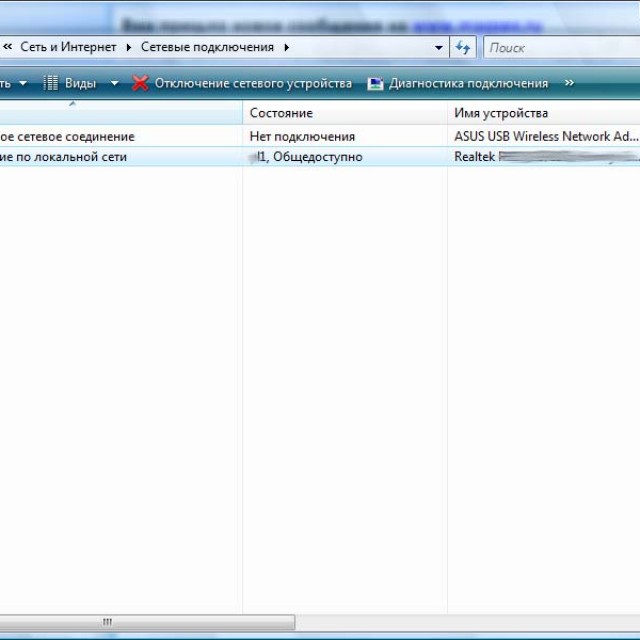
Сами же конструкторы Apple утверждают, что проблему беспроводного соединения всегда можно решить через сброс настроек, чем еще раз подтверждают, что суть проблемы кроется в ПО.
Большинство экспертов сходятся во мнении, что основной причиной, почему iPad перестал видеть Wi-Fi, а также низкой скорости загрузки является энергосберегающий чип Broadcom BCM4330, внедряющийся в оборудование Apple с момента выхода IPHONE 4S.
Wi-fi в сочетании с ярким экраном сажает батарею iPad очень быстро, а чип Broadcom – лучший, по мнению инженеров компании, способ «продлить» жизнь гаджета. Конструкторы Apple рекомендуют, что делать, если iPad 3 не видит wifi роутер — следует незамедлительно обновить программное обеспечение устройства, освободив таким образом больше ресурсов батареи для Broadcom.
Видео: iPad не подключаются к сети Wi-Fi
Некорректная настройка роутера
Проблема зачастую находится вовсе не там, где ее пытаются найти. В ряде случаев iPad не может подключиться к беспроводной сети из-за того, что маршрутизатор настроен неправильно. Владельцам «яблочной» продукции стоит обходить стороной роутеры с чипом Astheros – с ними iPad постоянно конфликтует.
При полной уверенности, что сам планшет настроен совершенно правильно, следует совершить ряд операций с роутером:
- Попытаться обновить его программное обеспечение, подсоединив через порт USB к компьютеру.
- В настройках роутера сменить тип шифрования на двойной (WEP на WPA/WPA2).
- Обновить используемый адрес IP (вкладка «Обновить аренду»).
- Повысить уровень яркости в настройках роутера.
- Перезагрузить роутер.

Если используется 3G-роутер, и проблема заключается в том, что iPad видит Wi-fi, но не подключается, необходимо проверить состояние сим-карты, ведь может получиться и так, что на ней просто закончились деньги или она сама вышла из строя и требует замены.
Проверка установок маршрутизатора и настройка сети
При кризисе идей и непонимании, что делать, если iPad 2 не видит Wi Fi роутер, можно осуществить ручную настройку сети, а также сверить, подходят ли текущие установки маршрутизатора.
Есть возможность сделать это одним из следующих способов:
- проверить, не стоит ли в настройках маршрутизатора рабочая частота 802.11n. Эта частота не подходит для работы планшетов Apple. Если она выбрана активной, ее необходимо изменить на любую другую.
- проверить, чтобы роутер не использовал ipv6. Если этот протокол используется, нужно попробовать отключить его через настройки.
Продукция Apple очень капризна относительно Wi-Fi и нужно внимательно следить за настройками роутера, в этом признались и сами инженеры компании. Однако проблема активно обсуждается, и компания обещает в новых версиях ПО минимизировать неудобства потребителей.
Настраиваем и подключаем iPad к сети Wi fi
Все настройки беспроводных сетей на iPad находятся в меню «Настройки». Здесь же необходимо выбрать подпункт Wi-Fi. Если все работает корректно, то можно увидеть перечень доступных для подключения сетей, среди которых следует выбрать нужную. Всплывающее окно следом предлагает ввести пароль Wi-Fi.

Фото: Синхронизация iPad c iTunes по Wi-Fi
При нажатии на синюю галочку можно увидеть основные сведения о подключении. Если сеть не заработала, скорее всего, дело в настройках самого роутера, однако путем изменения характеристик подключения также можно добиться результата.
Правда, изменить адрес IP и маску подсети под силу скорее только самым опытным пользователям.
Здесь-то как раз и можно найти опцию «Забыть эту сеть», чтобы заново подключиться к источнику.
Проблемы с подключением чаще всего случаются с iPad mini. Учитывая то, что модель достаточно новая, многие просто не знают, что делать, если mini iPad не видит wifi роутер. Дело в том, что маленький iPad имеет достаточно хрупкую структуру.
По статистике в 70% случаев mini iPad не видит сеть из-за механического повреждения, возникшего по вине владельца. В случае удара или жесткого сотрясения может произойти частичный либо полный разрыв модуля WiFi.
В таком случае требуется ремонт, и, как это ни грустно, довольно дорогостоящий.

В других случаях причиной отказа подключения Ipad mini может быть:
- Выход из строя обвязки модуля, возникающий при проникновении влаги.
- Неисправность антенны, которую необходимо заменить.
- Полномасштабная коррозия, также являющаяся следствием попадания влаги.
Поэтому если никакой из способов соединиться с WiFi среди перечисленных выше не помог, стоит отнести планшет на гарантийную проверку качества.
Не видит iTunes по Wi-Fi
Проблемы с коммуникацией через Wi-Fi бывают не только у гаджетов, но и у iTunes. Нередки случаи, когда iTunes при беспроводном соединении либо вообще не видит подключенное устройство, либо видит, но быстро теряет сигнал, лишая пользователя возможности произвести синхронизацию.
Решить такую проблему для операционной системы Windows может помочь простая перезагрузка программы, выполняемая следующим образом:

Важно следить и за тем, чтобы не удалить процесс совсем, ведь в таком случае подключиться к iTunes точно больше не получится.
Если же это не помогло, можно попробовать и другие варианты действий:
- проверить, действительно ли планшет и iTunes подключены к одной и той же сети или произошло автоматическое подключение к другому источнику.
- выключить передачу данных сотовых сетей, оставив активным лишь соединение WiFi.
- настроить синхронизацию вручную, пройдя по пути «Настройки» — «Общие» — «Синхронизация по WiFi».

Так, вариантов и причин, по которым iPad может отказаться работать с WiFi — великое множество, но вместо того, чтобы сразу отдавать круглую сумму за ремонт, лучше сначала проверить все настройки как планшета, так и роутера. В большинстве случаев для восстановления беспроводной сети устройство бывает достаточно просто перезагрузить.
Когда нет сети на iPad, это действительно становится очень серьезной проблемой. Пользователи очень часто сталкиваются с ней. Любые проблемы решить вам помогут в нашем сервисном центре. Важно как можно быстрее определить причину поломки, потому что она не одна. Для этого нами проводится диагностика, причем услуга совершенно бесплатная.
Неисправности:
- Возможно, сломалась антенна. Ее необходимо будет менять.
- Не работает радиотракт. Сможем починить его.
- Если Айпад не ловит сеть после проникновения влаги в устройство, тогда нужно будет делать восстановление после коррозии.
| Фото проблемы | Наименование детали Время ремонта указано без опрессовки, с опрессовкой + 4 часа |
iPad 2, 3, 4 |
iPad Air 2 | iPad Air | iPad mini 1, 2, 3, 4 |
Услуги сервисного центра |
 |
Сим-ридер
Описание: не видит сим и из-за этого не ловит сеть. (40 мин.) |
680 | ||||
| Блок GSM
Описание: видит сим, но не ловит сеть. (от 2х часов) |
680 | |||||
| Диагностика - бесплатно! | ||||||
| Мы предоставляем 1 год гарантии. | ||||||
| Если вы не нашли в прайс-листе нужную позицию, в этом случае звоните - мы вам поможем. | ||||||
Что делать, если не можете устранить поломку самостоятельно?

Если не видит сеть iPad 4, 3, 2, air 5, mini 2, а самостоятельно решить эту проблему вам не под силу, тогда качественный ремонт сделают в нашем сервисном центре Apple Telemama, причем в наиболее короткие сроки.
Как сдать iPad на ремонт?
- Если ваш планшет не находит сеть, тогда доставьте его к нам в сервисный центр. Здесь вам всегда помогут. Совершим качественный ремонт.
- У нас также действует и такая услуга, как вызов курьера. Он приедет к вам домой, сам отвезет Айпад к нам.
Работают у нас только опытные специалисты, которые смогут отремонтировать iPad 4, 3, 2, air 5, mini 2. Всегда найдем выход из любой ситуации.
Естественно, если планшет пишет нет сети, тогда возникают проблемы с интернетом. В любом случае, если с вами это случилось, не расстраивайтесь. В первую очередь мы рекомендуем проверить симку, которая может повредиться. Можно попробовать использовать другую. Если никаких результатов это не дало, тогда отправляйтесь в наш сервис Телемама, где вам смогут помочь опытные специалисты.

Если не подключается к сети iPad 4, 3, 2, air 5, mini 2, возможно, из строя вышла антенна, что может возникнуть после какого-либо механического воздействия. Заменить эту комплектующую можно.
В результате неаккуратной эксплуатации запросто выходит из строя радиотракт, Очень часто повреждения видны уже при визуальном осмотре. Только опытный мастер сможет правильно заменить эту комплектующую и осуществить качественный ремонт.
Не рекомендуем испытывать судьбу и самостоятельно ремонтировать технику, потому что в большинстве случаев это имеет серьезные последствия. В любом случае нужно помнить, что чем раньше мы обратитесь за помощью, тем потом легче отремонтировать планшет.
Нет ничего странного в том, что теряет сеть Айпад после того, как вы случайно залили его жидкостью. В таком случае судить о поломке сложно. Нужно будет выключить аппарат и не включать до тех пор, пока мастер не осмотрит его. Проводим диагностику совершенно бесплатно, после чего предложим исполнить качественный ремонт. За эту работу возьмутся профессионалы. Ремонтируем технику при помощи оригинальных запчастей, после чего вам будет выдана длительная гарантия.
Если Айпад пишет «Нет сети», возможно, с планшетом возникли проблемы. iPad – один из самых надёжных электронных устройств от компании Apple, и все же с этим прибором бывают сложности, одна из которых – неисправная работа сети. Причин, когда устройство выдаёт ошибку, постоянно ищет подключение и не находит, может быть несколько.
Распространённые неполадки
В первую очередь при возникновении проблем с сетью или блютузом проверьте сим-карту, которая должна быть активной. Затем нужно проверить ее на наличие дефектов. Если есть в наличии другой планшет, нужно вставить карту в него, чтобы выяснить, проблема в ней или в вашем приборе.
С планшетом могут быть проблемы, если режим «В Самолете» активирован. Это можно изменить отключением данного режима. Поищите причину неисправности, проверив правильность настроек APN и передачи сетевых данных.
Причины неисправной работы iPad обычно следующие:
- неполадки в программных настройках
- неисправность SIM -карты
- механическое повреждение устройства
- попадание в планшет влаги
Бывает такое, что Айпад пишет «Нет сети» не из-за проблемы в программной части, а не подключается из-за механических повреждений. Если iPad падал или был во влажном помещении, это может привести к поломке шлейфа, и к тому, что кнопки не включаются, и не запускается сетевое подключение.
Самостоятельное восстановление работы прибора
Перед тем как обратиться к мастеру при проблеме с сетью, можно попробовать самостоятельно подключиться и исправить ситуацию. Есть методы, которые смогут помочь, если есть сбой в системе устройства или нет контакта с SIM-карточкой.
Если iPad пишет, что неполадка с сетью или постоянно ее ищет и не находит, выполните следующие действия:
- убедитесь, если планшет не видит сим-карту, что там, где вы находитесь, существует зона покрытия оператора. Затем проверьте подключение к сети в настройках. В случае если вы находитесь за границей, нужно подключаться к роумингу
- выполните перезагрузку планшета, когда он выдаёт ошибку и не видит сим-карту. Посмотрите, есть ли обновления. Вытащите и вставьте обратно SIM-карту, проверьте разъем
- проверьте работу карты на другом устройстве, если ваш планшет перестал видеть сетевое подключение
- выполните сброс настроек связи, если есть сбои в работе прибора. В разделе «сброс», который находится в настройках, нажмите «сбросить сетевые параметры». При таком действии также скинутся параметры беспроводной сети и коды
- обновите iOS
Если это не помогает, то нужно выполнить возврат к заводским настройкам. Для этого требуется подключить ваш планшет к ПК и включить программу iTunes. После того как выбран планшет, нажмите клавишу «Восстановление». Данная программа установит обновление на планшет, сбросятся настройки. Затем следует заново задать параметры и проверить устройство.
Если перечисленные способы не помогли и планшет все ещё не ловит сеть, отдайте его в мастерскую, где специалисты выполнят тщательную диагностику устройства. Сетевая поломка или неисправность наушников на Айпаде либо другого элемента будет быстро устранена профессионалом. Обращайтесь за ремонтом Apple устройств, когда написано: «Нет сети» и не работает блютуз, к исполнителям сайта Юду.
Обращение за помощью к специалистам
Использовать iPad, если у него нет наушников, мобильной, Wi-Fi сети или слабо работает Bluetooth, сложно. Поэтому при появлении проблемы в работе техники и при невозможности самостоятельного восстановления устройства стоит обратиться к специалисту, который сможет качественно и быстро устранить неполадки сети и любые другие.
Специалисты сервисного центра предложат следующее:
- любой сложности
- оригинальные комплектующие детали
- доступные расценки на услуги
- лучшее решение проблемы
Исполнители YouDo сотрудничают с владельцами любой техники Apple на выгодных условиях. Специалисты предлагают обслуживание и ремонт, настройку устройств, помощь, если возник чёрный экран, установку обновлений, профилактический сервис всех моделей iPad.
Исполнители Юду смогут помочь устранить любые проблемы с камерой, экраном, мобильной сетью и Bluetooth. Проведя диагностику, опытный мастер выяснит, сломалась ли антенна, разъем, проверит, как функционирует камера, не вышел ли из строя радиотракт. На сайте YouDo вы сможете выбрать лучшего специалиста сервис-центра, опираясь на отзывы предыдущих заказчиков. Большая часть ремонтных работ может быть выполнена на дому.
Если Айпад пишет «Нет сети» или слабо ее ловит, не включаются наушники, не работает камера, чёрный экран, а у вас нет времени заниматься настройками и ремонтом самостоятельно, обращайтесь к исполнителям YouDo.
